در دنیای پر از فعالیتهای آنلاین امروزه، حفاظت اطلاعات از جمله اولویتهای اساسی هر وبسایت و وباپلیکیشن است. خرید گواهینامه SSL یکی از راهحلهای اصلی برای ایجاد ارتباط امن و رمزنگاری دادهها بین کاربر و سرور است. با نصب گواهینامه SSL، اطلاعات حساس مانند اطلاعات کارت اعتباری یا رمز ورود کاربران به صورت ایمن ارسال و دریافت میشود.
در این آموزش از آموزشهای امنیت سایت، نصب گواهینامه SSL در سی پنل، دایرکت ادمین و Windows Server 2012 R2 را قدمبهقدم و تصویری بررسی میکنیم، تا وبسایت یا وبلاگ شما به یک محیط امن و اعتمادسازی شده تبدیل شود. از ابتدای مقاله تا انتها، ما به شیوهها و مراحل کامل نصب این گواهینامه میپردازیم، تا شما بتوانید به سادگی و با اطمینان کامل از مزایای امنیتی گواهینامه SSL برخوردار شوید.
انواع ssl

برای آشنایی با انواع SSL و کاربرد هرکدام، ابتدا باید بدانید SSL چیست و چگونه امنیت وبسایت را تضمین میکند. این پروتکل رمزنگاری، تبادل اطلاعات بین کاربر و سرور را امن کرده و نقش مهمی در سئو و جلب اعتماد بازدیدکنندگان دارد.
SSL چیست و چرا انتخاب درست از میان انواع SSL برای هر وبسایتی ضروری است؟
در این مقاله وبرمز به زبان ساده توضیح دادهایم گواهی SSL چگونه امنیت ارتباطات را تضمین میکند
و چه تفاوتهایی بین انواع SSL وجود دارد.
برای شناخت کامل SSL همین حالا مقاله را بخوانید.
معرفی مختصر SSL و کاربردها
چرا باید ssl داشته باشیم؟
۱- رمزنگاری اطلاعات
گواهینامه SSL به وبسایت یا وباپلیکیشن شما این امکان را میدهد که ارتباطات بین کاربران و سرور به صورت رمز شده صورت گیرد. این رمزنگاری اطلاعات حساس از جمله اطلاعات کارت اعتباری یا رمز ورود، جلوی دزدیده شدن اطلاعات را میگیرد و حفاظت از حریم خصوصی کاربران را تضمین میکند.
۲- اعتماد کاربران
حضور گواهینامه SSL باعث افزایش اعتماد کاربران به وبسایت شما میشود. نشانهای امنیتی مانند قفل سبز در نوار آدرس و “https://” نشان دهنده این هستند که ارتباط بین کاربر و سرور ایمن است. این امور اعتماد کاربران را به سایت شما تقویت میکنند و احتمال انجام تراکنشهای آنلاین را افزایش میدهند.
۳- رتبهبندی بهتر در موتورهای جستجو
موتورهای جستجوی معروف، از جمله گوگل، وبسایتهایی که از گواهینامه SSL استفاده میکنند را برتری میدهند. به این ترتیب، داشتن گواهینامه SSL میتواند به بهبود رتبهبندی سایت شما در نتایج جستجو کمک کند و بهبود قابل ملاحظهای در دید پیدا کردن سایت شما توسط کاربران داشته باشد.
۴- پیشگیری از حملات میانگیری
گواهینامه SSL پس از اتصال دامنه به هاست سی پنل و دایرکت ادمین، مانع حملات میانگیری (Man-in-the-Middle) میشود که در آن حملهگران سعی در نفوذ به ارتباط بین کاربر و سرور دارند. با ایجاد یک اتصال امن، این حملات بهطور قابلتوجهی کاهش مییابند و اطمینان از صحت ارتباطات برقرار شده فراهم میشود.
آموزش نصب ssl در cPanel
نصب گواهینامه SSL در سی پنل به سادگی امکانپذیر است و میتواند تأمین ارتباطات امن بین کاربران و سرور را فراهم کند. در اینجا یک آموزش کوتاه برای نصب گواهینامه SSL در cPanel آورده شده است:
گام 1: ورود به cPanel
در ابتدا افراد باید بدانند که سی پنل چیست. cPanel یک پنل مدیریت هاست است که توسط بسیاری از ارائهدهندگان خدمات وبهاستینگ فراهم میشود. این پنل مدیریتی به مدیران سیستم و مالکان وبسایتها امکان میدهد تا به راحتی و بدون نیاز به دانش فنی عالی، مدیریت مختلف جنبههای وبسایت خود را انجام دهند.
نام “cPanel” اختصار “Control Panel” است، یعنی پنل کنترل. حال مراحل نصب گواهینامه ssl در سی پنل را بایکدیگر مرور میکنیم.
- ابتدا مرورگر را باز کنید و به آدرس `https://نامدامنهی-سایت.com:2083` بروید. (نامدامنهی-سایت.com را با نام واقعی دامنه خود جایگزین کنید)
- نام کاربری و رمز عبور cPanel خود را وارد کنید و به cPanel وارد شوید.
گام 2: بخش “SSL/TLS”
در داشبورد cPanel، در بخش “Security” یا “Security and SSL/TLS”، گزینهی “SSL/TLS” را انتخاب کنید.
گام 3: “Manage SSL Sites”
در بخش “SSL/TLS”، گزینهی “Manage SSL Sites” را پیدا کنید و بر روی آن کلیک کنید.
گام 4: انتخاب دامنه
در لیستی که ظاهر میشود، دامنهای که میخواهید بر روی آن گواهینامه SSL را نصب کنید را انتخاب کنید.
گام 5: اطلاعات گواهینامه SSL
- در قسمت “Certificate”، محتویات فایل گواهینامه SSL خود را وارد کنید.
- در قسمت “Private Key”، محتویات فایل کلید خصوصی خود را وارد کنید.
- در قسمت “Certificate Authority Bundle”، محتویات فایل CABUNDLE را وارد کنید (اگر دارید).
توجه: این اطلاعات را از مرکز صدور گواهینامه SSL خود دریافت کرده و یا از فایلهایی که از مرحلههای پیشین ایجاد کردهاید، کپی کنید.
گام 6: ذخیره تغییرات
پس از وارد کردن اطلاعات، روی دکمهی “Install Certificate” یا “Save Certificate” کلیک کنید.
گام 7: تأیید نصب
یک پیام موفقیت آمیز باید ظاهر شود. از این پس، وبسایت شما باید از آدرس “https://” و یک قفل امنیتی برخوردار باشد. تبریک! شما گواهینامه SSL خود را با موفقیت نصب کردهاید و حالا اطلاعات کاربران در حین ارتباط با وبسایت شما به صورت امن انتقال پیدا میکند.
نصب SSL در ویندوز سرور 2012 (آموزش تصویری مرحله به مرحله)
در این بخش نحوه نصب و فعالسازی گواهینامه SSL در Windows Server 2012 R2 را بهصورت مرحلهبهمرحله و تصویری توضیح میدهیم تا بتوانید سایت خود را به HTTPS ایمن منتقل کنید
در صورتی که فایل درخواست CSR روی سرور فعلی ایجاد شده است مراحل زیر را طی کنید:
۱. منوی تنظیمات IIS را باز کنید. می توانید از طریق منوی جستجو به آن دسترسی پیدا کرده و یا کلید Win + R را زده و دستور inetmgr را وارد کنید.
۲. روی آیکون Server Certificates کلیک کنید.
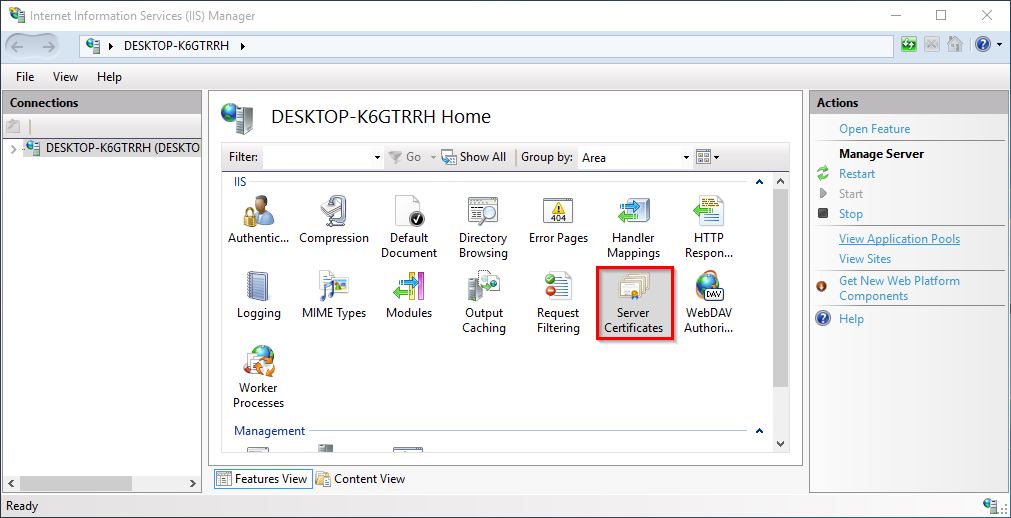
نکته: این مراحل مخصوص Windows Server 2012 R2 و IIS است و برای سایر نسخهها ممکن است کمی متفاوت باشد.»
۳. از ستون Actions گزینه “Complete Certificate Request ” را انتخاب کنید.
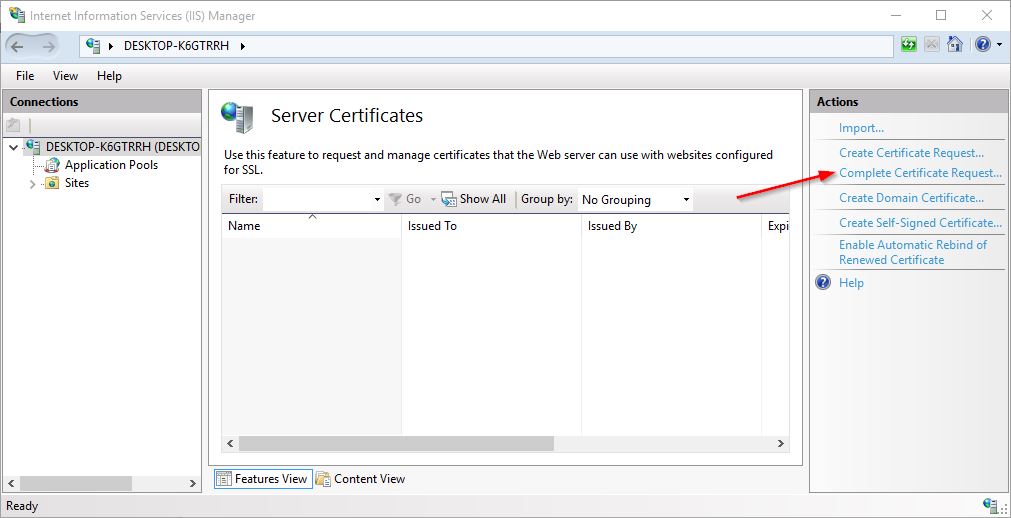
۴. فرم را به صورت زیر پر کنید:
در بخش File Name باید کلید Browse را بزنید و کلید اصلی گواهینامه با پسوند .cer را آپلود کنید.
در قسمت Friendly Name نامی برای گواهینامه SSL انتخاب کنید. مثلا می توانید نام خود دامنه را وارد کنید.
در بخش بعدی گزینه را روی Personal قرار دهید.
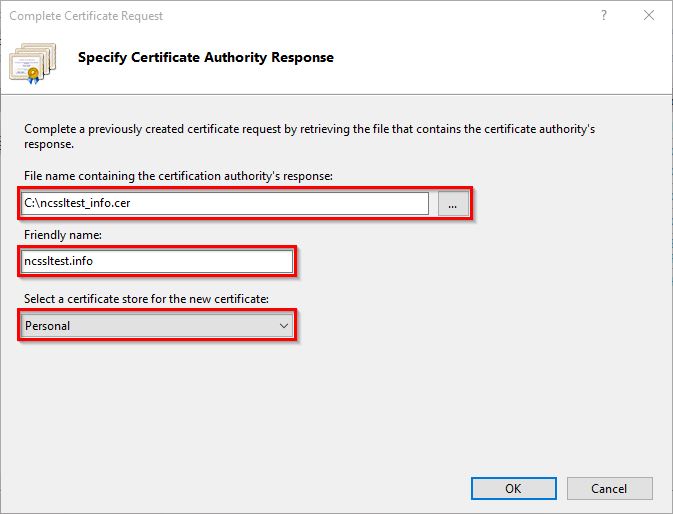
۵. گزینه OK را کلیک کنید تا گواهینامه آپلود شود.
۶. حالا می توانید ببینید که گواهینامه به لیست اضافه شده است.
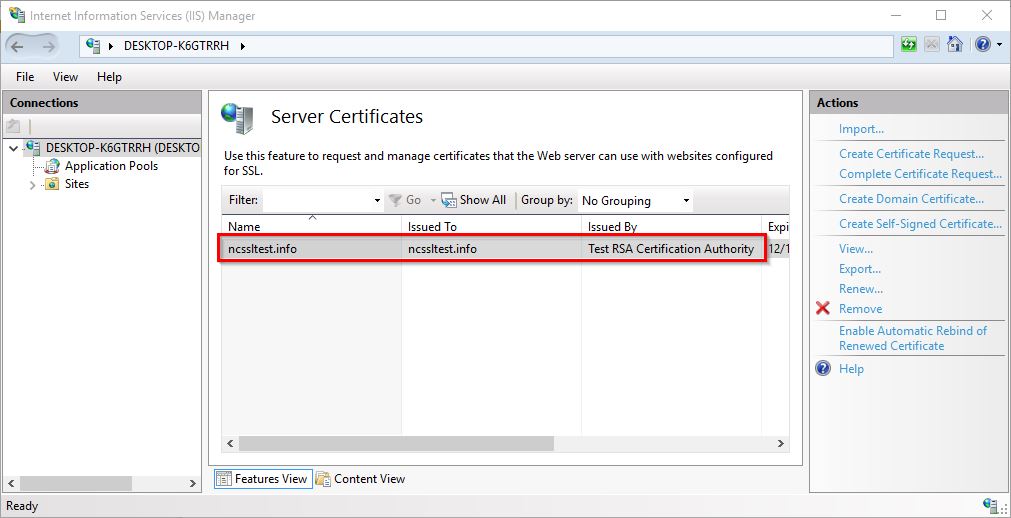
۷. حالا باید گواهینامه را به سایت متصل کنید. برای اینکار در ستون سمت چپ روی گزینه Sites کلیک کنید تا منو باز شود. نام سایت را انتخاب کنید سپس از ستون سمت راست روی گزینه Bindings کلیک کنید.
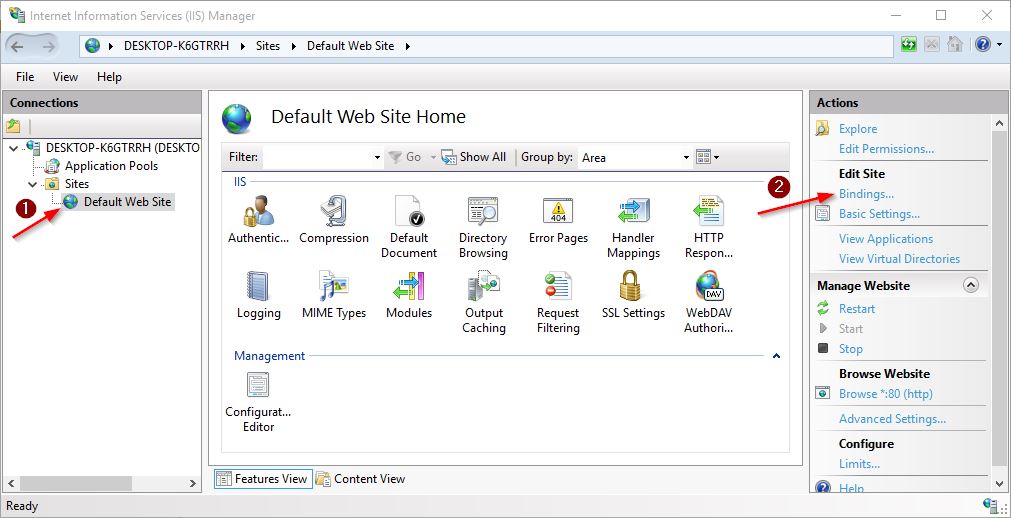
۸. روی گزینه Add کلیک کنید.
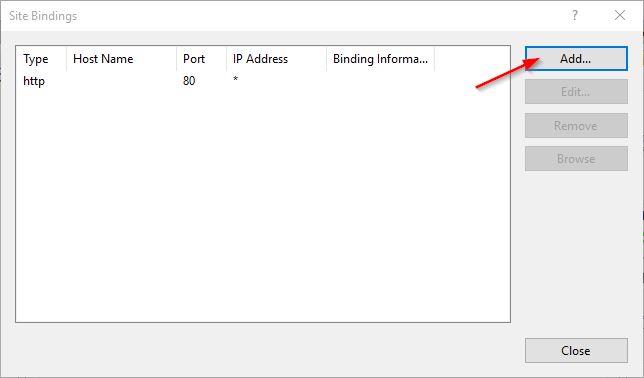
۹. در بخش بعدی، فیلد ها را به صورت زیر تکمیل کنید:
Type را روی https قرار دهید
در بخش IP Address می توانید آی پی خاصی را انتخاب کنید و یا در صورت عدم نیاز روی All Unassigned قرار دهید.
پورت 443 را وارد کنید.
در بخش SSL Certificate نام گواهینامه ای که آپلود کردید را انتخاب کنید.
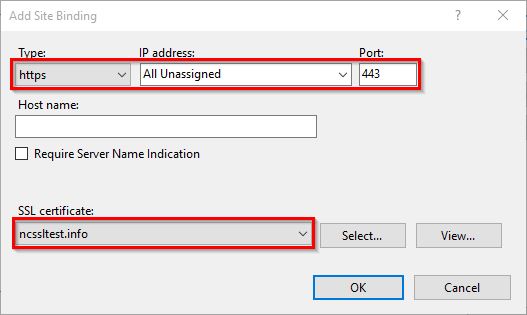
نکته: اگر چندین گواهینامه SSL روی سرور قرار دارد، باید گزینه Require Server Name Indication را انتخاب کنید.
۱۰. حالا روی گزینه OK کلیک کنید تا گزینه جدید به لیست Binding اضافه گردد.
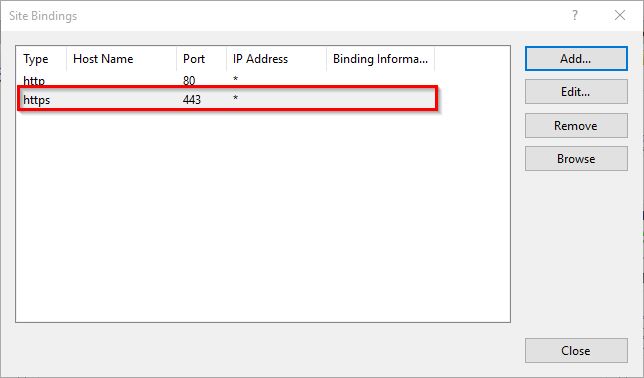
مراحل نصب به پایان رسید. سایت باید از طریق HTTPS در دسترس باشد.
نصب ssl در دایرکت ادمین

نصب SSL در دایرکت ادمین نیز مراحلی مشابه سایر پنلهای مدیریت وبهاست دارد. در اینجا یک آموزش کوتاه برای نصب SSL در DirectAdmin آورده شده است:
گام 1: ورود به DirectAdmin
- مرورگر را باز کنید و به آدرس `https://نام-دامنه-سایت.com:2222` بروید. (نام-دامنه-سایت.com را با نام واقعی دامنهی خود جایگزین کنید)
- نام کاربری و رمز عبور DirectAdmin خود را وارد کنید و به DirectAdmin وارد شوید.
گام 2: بخش “SSL Certificates”
در صفحه اصلی DirectAdmin، بخش “Advanced Features” را پیدا کنید و روی “SSL Certificates” کلیک کنید.
گام 3: “Free & automatic certificate from Let’s Encrypt” را انتخاب کنید
در بخش “Free & automatic certificate from Let’s Encrypt” روی دامنهی مورد نظرتان کلیک کنید.
گام 4: تأیید و اعمال
با تایید مشخصات دامنه و سایت شما، روی دکمههای “Save” یا “Request Certificate” کلیک کنید.
گام 5: تأیید نصب
یک پیام موفقیت آمیز باید ظاهر شود، که نشاندهندهی نصب موفق گواهینامه SSL است.
حالا وبسایت شما باید از آدرس “https://” و گواهینامه SSL باشد. لطفاً توجه داشته باشید که برخی سرویسهای هاستینگ ممکن است دسترسی به Let’s Encrypt را فعال یا غیرفعال کرده باشند. در صورتی که این سرویس در هاست شما فعال نیست، میتوانید از گزینههای دیگر برای تهیه گواهینامه SSL استفاده کنید یا با مدیر هاستینگ خود تماس بگیرید.
بررسی نصب و فعال سازی ssl
برای بررسی درستی نصب و فعال شدن گواهینامه SSL باید موارد زیر را بررسی کنید:
متاسفانه به علت محدودیتهای فنی، من امکان بررسی مستقیم وضعیت SSL یک وبسایت را ندارم. اما شما میتوانید این موارد را بررسی کنید:
- بررسی آدرس وبسایت
وبسایت خود را باز کنید. آیا آدرس وبسایت با “https://” شروع میشود؟ اگر بله، این نشاندهنده فعال بودن SSL است.
- بررسی گواهینامه SSL
در مرورگر خود، روی نماد قفل در نوار آدرس کلیک کنید. آیا اطلاعات گواهینامه SSL نمایش داده میشود؟
- استفاده از ابزارهای آنلاین
میتوانید از ابزارهای آنلاین مانند SSL Checker استفاده کنید تا وضعیت SSL و تنظیمات آن را بررسی کنید.
- با مدیر هاستینگ تماس بگیرید
در صورتی که نسبت به وضعیت SSL اطمینان ندارید، با مدیر هاستینگ یا پشتیبانی تماس بگیرید و از آنها بخواهید وضعیت SSL و اشکال آن را بررسی کنند.
توصیه میشود همیشه اطمینان حاصل شود که گواهینامه SSL به درستی نصب و تنظیم شده باشد. SSL به اطلاعات حساس کاربران شما حفاظت اضافی ایجاد میکند و اعتماد آنان را به وبسایت شما افزایش میدهد.
آیا مراحل نصب ssl روی سی پنل و دایرکت ادمین متفاوت است؟
بله، مراحل نصب SSL روی سی پنل (cPanel) و DirectAdmin ممکن است کمی متفاوت باشند، زیرا هرکدام از این پنلها دارای رابط کاربری و محیط مدیریتی منحصر به فردی هستند. در اینجا تفاوتهای اصلی میان مراحل نصب SSL در سی پنل و DirectAdmin آورده شده است:
مراحل نصب در cPanel
- دسترسی به بخش SSL/TLS: پس از ورود به cPanel، باید به بخش “SSL/TLS” بروید که در بخش “Security” یا “Security and SSL/TLS” قرار دارد.
- استفاده از AutoSSL: بسیاری از سیستمهای cPanel از ابزار AutoSSL برای نصب خودکار گواهینامههای SSL از مرکز Let’s Encrypt استفاده میکنند.
- مدیریت گواهینامهها: در بخش “Manage SSL Sites” یا مشابه آن، شما میتوانید جزئیات گواهینامههای SSL خود را مدیریت کنید.
مراحل نصب در DirectAdmin
- دسترسی به بخش SSL Certificates: در داشبورد DirectAdmin، باید به بخش “SSL Certificates” یا مشابه آن بروید.
- استفاده از Let’s Encrypt: در بخش “Free & automatic certificate from Let’s Encrypt” یا مشابه آن، شما میتوانید از ابزار Let’s Encrypt برای دریافت و نصب گواهینامه SSL استفاده کنید.
- تنظیمات گواهینامه: پس از نصب، ممکن است بخواهید تنظیمات اضافی گواهینامهتان را در بخشهای مختلف DirectAdmin تنظیم کنید.
در هر صورت، مراحل نصب SSL بیشتر به ویژگیهای سیستم مدیریت میزبانی (cPanel یا DirectAdmin) و نوع گواهینامه SSL یا سایر مراکز صدور بستگی دارد. برای دقت بیشتر، به مستندات خود پنل مدیریت میزبانی یا مراکز صدور گواهینامه SSL مراجعه کنید.
تاثیر ssl روی سئو سایت چیست؟ چرا سایت نیاز به اس اس ال دارد؟
SSL یا TLS نه تنها یک ابزار برای افزایش امنیت ارتباطات در وبسایتهاست، بلکه تأثیر مستقیم و مهمی بر بهبود رتبهبندی وبسایتها در موتورهای جستجو (SEO) نیز دارد. در زیر تأثیرات SSL بر سئو سایت و دلایل نیاز به SSL بررسی شدهاند:
- اعتماد و امنیت: وبسایتهایی که از SSL استفاده میکنند، اطلاعات کاربران را به صورت رمزنگاری شده ارسال و دریافت میکنند. این امر باعث افزایش اعتماد کاربران به وبسایت میشود که در نتیجه موتورهای جستجو نیز به این امر توجه کرده و امتیازاتی را به وبسایت اختصاص میدهند.
- رتبهبندی بهتر: موتورهای جستجو، وبسایتهایی که از SSL استفاده میکنند، را به عنوان وبسایتهای امن ترتیب میدهند. این موضوع میتواند تأثیر مثبتی بر رتبهبندی کلی وبسایت در نتایج جستجو داشته باشد.
- نمایش نشانهای امنیتی: وبسایتهایی که از SSL استفاده میکنند، نشانهای امنیتی نظیر قفل سبز در نوار آدرس را نشان میدهند. این نشانها نشاندهنده این هستند که اطلاعات کاربران در حالت امنیتی ارسال و دریافت میشوند و این موضوع میتواند تأثیر مثبتی بر اعتماد و رفتار کاربران داشته باشد.
خرید گواهی SSL بهترین راه برای افزایش امنیت سایت و جلب اعتماد کاربران است. با نصب SSL میتوانید ارتباط امن ایجاد کنید، از سرقت دادهها جلوگیری نمایید و جایگاه بهتری در نتایج گوگل به دست آورید.
خرید گواهی SSL
چرا خرید گواهی SSL برای هر وبسایت ضروری است؟
این گواهی امنیتی تبادل اطلاعات را رمزنگاری کرده و اعتماد بازدیدکنندگان را افزایش میدهد.
وبرمز با ارائه انواع SSL و پشتیبانی کامل، خیال شما را از امنیت سایت راحت میکند.
همین حالا گواهی SSL مناسب وبسایت خود را سفارش دهید.
جمع بندی
نصب و فعالسازی گواهی SSL یکی از مهمترین اقداماتی است که هر وبسایت برای افزایش امنیت و جلب اعتماد کاربران باید انجام دهد. این گواهی ارتباط میان مرورگر و سرور را رمزنگاری میکند و از سرقت اطلاعات حساسی مانند رمز عبور یا دادههای بانکی جلوگیری مینماید. علاوه بر امنیت، استفاده از SSL باعث نمایش نماد قفل سبز و HTTPS در نوار آدرس میشود که اعتماد بازدیدکنندگان را افزایش داده و حتی رتبه سایت را در موتورهای جستجو بهبود میبخشد.
فرآیند نصب SSL در پنلهای مدیریت هاست مانند سیپنل و دایرکتادمین ساده است و تنها با چند مرحله شامل ورود به بخش SSL/TLS، انتخاب دامنه، وارد کردن گواهی و ذخیره تغییرات انجام میشود. همچنین امکان نصب خودکار از طریق Let’s Encrypt یا فعالسازی روی ویندوز سرور نیز وجود دارد. بسته به نوع گواهی (DV، OV، EV یا Wildcard) سطح امنیت و نمایش اطلاعات در مرورگر متفاوت خواهد بود و میتوان نیازهای سایتهای کوچک تا سازمانهای بزرگ را پوشش داد.
برای اطمینان از اینکه وبسایت شما ایمن و حرفهای عمل کند، توصیه میشود از گواهینامههای معتبر استفاده کنید و نصب آن را بهدرستی انجام دهید. در صورت تمایل میتوانید از خدمات تخصصی مانند خرید گواهینامه SSL بهره ببرید تا علاوه بر افزایش امنیت، اعتبار و جایگاه سایت خود در فضای دیجیتال را نیز ارتقا دهید.
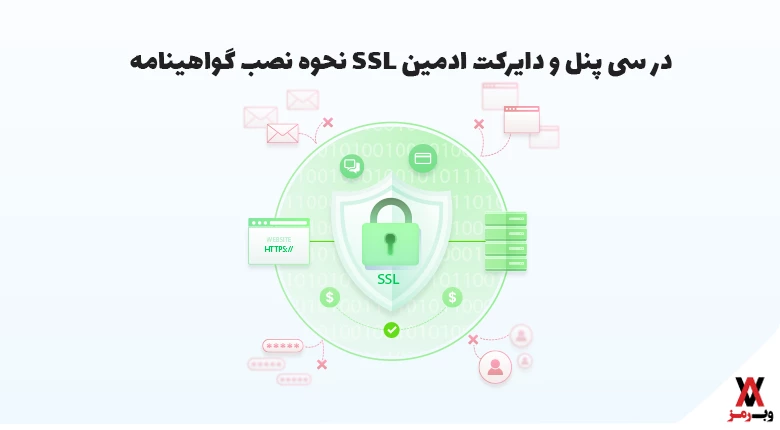


دیدگاهتان را بنویسید